实验2 广域网实验-路由基本概念及静态路由配置
- 格式:pdf
- 大小:4.31 MB
- 文档页数:42
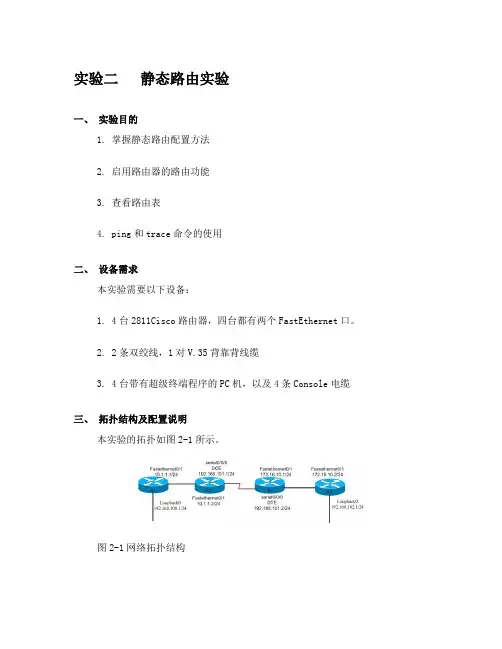
实验二静态路由实验一、实验目的1. 掌握静态路由配置方法2. 启用路由器的路由功能3. 查看路由表4. ping和trace命令的使用二、设备需求本实验需要以下设备:1. 4台2811Cisco路由器,四台都有两个FastEthernet口。
2. 2条双绞线,1对V.35背靠背线缆3. 4台带有超级终端程序的PC机,以及4条Console电缆三、拓扑结构及配置说明本实验的拓扑如图2-1所示。
图2-1网络拓扑结构4台路由器分别命名为R1、R2、R3和R4。
所使用的ip地址分配如图1-1所示。
图中的“/24”表示子网掩码为24位,即255.255.255.0。
实验中,应使用静态路由的设置,实现R1到R4在IP层的连通性,即要求从R1可以ping通R4,反之亦然。
四、实验步骤1. 恢复路由器的初始配置。
(若路由器末被配置过则直接做第三步)2. 给路由器命名router>enable //进入特权模式Router #config terminal //进入配置模式Enter configuration commands, one per line. End with CNTL/Z.Router (config) #Router (config)#hostname r1 //给路由器命名R1 (config)#其它路由器配置类似3. 配置端口IPR1 (config)# interface FastEthernet0/1 //进入FastEthernet0/1端口r1(config-if)#ip address 10.1.1.1 255.255.255.0 //指定端口的IP地址及子网掩码r1(config-if)#no shut //开启端口r1(config-if)#exit //退出端口模式R1 (config)#interface Loopback0 //进入本地回环接口0r1(config-if)#ip address 192.168.100.1 255.255.255.0其它路由器配置类似配完各个路由器的名字及IP后,通过sh run(特权模式下的命令)命令查看路由器的配置把你所看到的结果记录下来。

路由的基本概念与及路由配置实验报告实验目的:1.理解路由器的基本概念和工作原理;2.掌握路由配置的操作步骤;3.了解路由配置的常见问题及解决方法。
实验步骤:1.实验前准备:a.连接电脑和路由器;b.打开电脑上的网络配置界面;c.选择正确的网络连接方式。
2.配置路由器:a.打开浏览器,进入路由器的管理页面;b.输入默认的登录用户名和密码;c.进入路由器的配置界面;d.设置路由器的基本参数,如IP地址、子网掩码、默认网关等;e.配置路由器的路由表,添加需要转发的网络;f.配置路由器的NAT功能,进行网络地址转换;g.测试网络连接是否正常。
3.路由配置的常见问题及解决方法:a.无法访问路由器管理页面:-检查电脑与路由器的连接是否正常;-检查浏览器是否支持路由器的管理页面;-重启路由器和电脑。
b.路由器配置后无法上网:-检查路由器的基本参数是否正确配置;-检查路由器的路由表是否包含正确的转发规则;-检查网络连接是否正常;-检查是否开启了错误的功能,如MAC地址过滤。
c.路由器配置后无法局域网内互通:-检查路由器的子网掩码是否配置正确;-检查是否开启了错误的功能,如端口隔离。
实验结果:经过实验,成功完成了路由器的基本配置,并能够正常上网和局域网内互通。
通过对路由配置的实验,深入了解了路由器的工作原理和配置步骤,对理解和掌握网络路由的概念具有重要意义。
实验总结:本实验通过配置路由器的过程,使我对路由器的基本概念和工作原理有了更深入的理解。
实验中遇到的问题也使我更加熟悉了常见的路由配置问题及解决方法。
这些知识对于以后的网络管理和故障排除都具有重要的作用。
希望以后能够进一步学习和掌握路由器的高级配置和优化技巧。
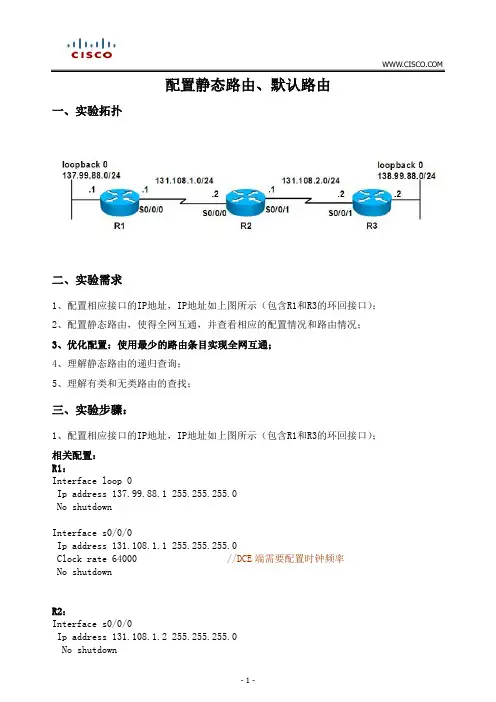
配置静态路由、默认路由一、实验拓扑二、实验需求1、配置相应接口的IP地址,IP地址如上图所示(包含R1和R3的环回接口);2、配置静态路由,使得全网互通,并查看相应的配置情况和路由情况;3、优化配置:使用最少的路由条目实现全网互通;4、理解静态路由的递归查询;5、理解有类和无类路由的查找;三、实验步骤:1、配置相应接口的IP地址,IP地址如上图所示(包含R1和R3的环回接口);相关配置:R1:Interface loop 0Ip address 137.99.88.1 255.255.255.0No shutdownInterface s0/0/0Ip address 131.108.1.1 255.255.255.0Clock rate 64000 //DCE端需要配置时钟频率No shutdownR2:Interface s0/0/0Ip address 131.108.1.2 255.255.255.0No shutdownIp address 131.108.2.1 255.255.255.0No shutdownR3:Interface loop 0Ip address 138.99.88.2 255.255.255.0No shutdownInterface s0/0/1Ip address 131.108.2.2 255.255.255.0Clock rate 64000 //DCE端需要配置时钟频率No shutdown2、配置静态路由,使得全网互通,并查看相应的配置情况和路由情况;相关配置:R1:ip route 131.108.2.0 255.255.255.0 131.108.1.2ip route 138.99.88.0 255.255.255.0 131.108.1.2R2:ip route 137.99.88.0 255.255.255.0 131.108.1.1ip route 138.99.88.0 255.255.255.0 131.108.2.2R3:ip route 131.108.1.0 255.255.255.0 131.108.2.1ip route 137.99.88.0 255.255.255.0 131.108.2.13、优化配置:使用最少的路由条目实现全网互通;删除上面R1、R2、R3配置的所有静态路由条目;相关配置:R1:Ip route 0.0.0.0 0.0.0.0 131.108.1.2R2:ip route 137.99.88.0 255.255.255.0 131.108.1.1ip route 138.99.88.0 255.255.255.0 131.108.2.2R3:Ip route 0.0.0.0 0.0.0.0 131.108.2.1配置RIP路由协议一、实验拓扑二、实验需求1、配置相应接口的IP地址,IP地址如上图所示;2、配置RIPv1路由协议,使得全网互通,并查看相应的配置情况和路由情况;3、配置RIPv2路由协议,使得全网互通,并查看相应的配置情况和路由情况;4、配置RIPv2关闭自动汇总,使得全网互通,并查看相应的配置情况和路由情况;5、比较RIPv2开启自动汇总和关闭自动汇总的区别;6、理解RIP路由协议的度量值及RIP的发送更新和接收更新的规则;三、实验步骤1、配置相应接口的IP地址,IP地址如上图所示;相关配置:R1:Interface loop 0Ip address 131.108.5.1 255.255.255.0No shutdownInterface loop 1Ip address 137.99.88.1 255.255.255.0No shutdownInterface s0/0/0Ip address 131.108.2.1 255.255.255.0Clock rate 64000 //DCE端需要配置时钟频率Interface loop 0Ip address 131.108.3.2 255.255.255.0No shutdownInterface s0/0/0Ip address 131.108.2.2 255.255.255.02、配置RIPv1路由协议,使得全网互通,并查看相应的配置情况和路由情况;相关配置:R1:Router ripNetwork 131.108.0.0Network 137.99.88.0R2:Router ripNetwork 131.108.0.03、配置RIPv2路由协议,使得全网互通,并查看相应的配置情况和路由情况;相关配置:R1:Router ripVersion 2Network 131.108.0.0Network 137.99.88.0R2:Router ripVersion 2Network 131.108.0.04、配置RIPv2关闭自动汇总,使得全网互通,并查看相应的配置情况和路由情况;相关配置:R1:Router ripVersion 2No auto-summaryNetwork 131.108.0.0Network 137.99.88.0R2:No auto-summaryNetwork 131.108.0.05、比较RIPv2开启自动汇总和关闭自动汇总的区别;在本实验中,RIPv2开始自动汇总,R2路由器学习R1的loopback 1接口的路由为137.99.0.0/16,如果RIPv2关闭自动汇总,那么R2路由器学习R1的loopback 1接口的路由为137.99.88.0/24;6、理解RIP路由协议的度量值及RIP的发送更新和接收更新的规则;a、RIPv1的发送更新规则:。
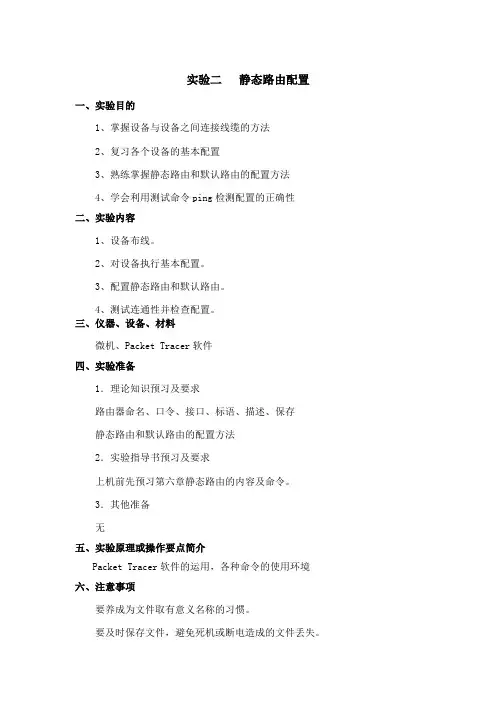
实验二静态路由配置一、实验目的1、掌握设备与设备之间连接线缆的方法2、复习各个设备的基本配置3、熟练掌握静态路由和默认路由的配置方法4、学会利用测试命令ping检测配置的正确性二、实验内容1、设备布线。
2、对设备执行基本配置。
3、配置静态路由和默认路由。
4、测试连通性并检查配置。
三、仪器、设备、材料微机、Packet Tracer软件四、实验准备1.理论知识预习及要求路由器命名、口令、接口、标语、描述、保存静态路由和默认路由的配置方法2.实验指导书预习及要求上机前先预习第六章静态路由的内容及命令。
3.其他准备无五、实验原理或操作要点简介Packet Tracer软件的运用,各种命令的使用环境六、注意事项要养成为文件取有意义名称的习惯。
要及时保存文件,避免死机或断电造成的文件丢失。
创建过程中,出现问题时,请保存,请老师解答。
创建过程中,若出现找不到相应的问题时,要看联机丛书,逐步学会自学。
七、实验过程与指导任务 1:设备布线。
根据拓扑结构进行网络布线,注意接口要与本练习中所示的标签保持一致。
HQ 是两条 WAN 链路的 DCE 端。
任务 2:执行基本配置。
对路由器执行基本配置(包括地址分配)。
对于 WAN 链路,将第一个地址分配给 HQ,将第二个地址分配给另一台路由器。
对于 LAN,将第一个地址分配给路由器接口,将 .10 地址分配给 PC。
使用 cisco 作为线路口令,class 作为加密口令。
使用 64000 作为时钟频率。
任务 3:配置静态路由和默认路由。
HQ 应该包含两条静态路由。
B1 和 B2 应该包含一条默认路由。
任务 4:测试连通性并检查配置。
步骤 1 -测试连通性。
现在应该能实现端到端连通。
请使用 Ping 命令测试整个网络的连通性。
如果无法 ping 通,请排除故障,直到成功为止。
步骤 2 -检查配置。
使用检验命令进行检查,以确保您的配置完整无误。
八、思考与提高九、实验总结。
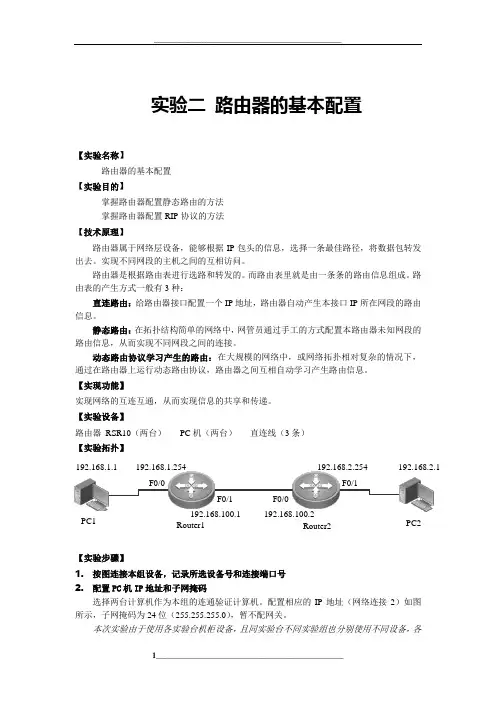
实验二 路由器的基本配置【实验名称】路由器的基本配置 【实验目的】掌握路由器配置静态路由的方法 掌握路由器配置RIP 协议的方法 【技术原理】路由器属于网络层设备,能够根据IP 包头的信息,选择一条最佳路径,将数据包转发出去。
实现不同网段的主机之间的互相访问。
路由器是根据路由表进行选路和转发的。
而路由表里就是由一条条的路由信息组成。
路由表的产生方式一般有3种:直连路由:给路由器接口配置一个IP 地址,路由器自动产生本接口IP 所在网段的路由信息。
静态路由:在拓扑结构简单的网络中,网管员通过手工的方式配置本路由器未知网段的路由信息,从而实现不同网段之间的连接。
动态路由协议学习产生的路由:在大规模的网络中,或网络拓扑相对复杂的情况下,通过在路由器上运行动态路由协议,路由器之间互相自动学习产生路由信息。
【实现功能】实现网络的互连互通,从而实现信息的共享和传递。
【实验设备】路由器 RSR10(两台) PC 机(两台)直连线(3条)【实验拓扑】【实验步骤】1. 按图连接本组设备,记录所选设备号和连接端口号2. 配置PC 机IP 地址和子网掩码选择两台计算机作为本组的连通验证计算机。
配置相应的IP 地址(网络连接2)如图所示,子网掩码为24位(255.255.255.0),暂不配网关。
本次实验由于使用各实验台机柜设备,且同实验台不同实验组也分别使用不同设备,各F0/1F0/0F0/0PC1 PC2Router1Router2F0/1192.168.1.1192.168.1.254 192.168.2.1192.168.2.254192.168.100.1192.168.100.2组间设备均不连通,所以各组可按实验拓扑图做相同地址的配置,不需要转换。
3.两台机器互相Ping,记录并分析结果4.配置路由器端口地址使用第三台PC作为配置计算机,打开浏览器,通过RCMS配置本组路由设备。
配置Router1:Router1> en 14 !进入14级特权模式Router1# configure terminal !进入全局配置模式Router1(config)# interface fastethernet 0/0 !进入端口配置模式Router1(config-if)# ip address 192.168.1.254 255.255.255.0 !配置端口的IP地址和子网掩码Router1(config-if)# no shutdown !开启该端口Router1(config)# interface fastethernet 0/1Router1(config-if)# ip address 192.168.100.1 255.255.255.0Router1(config-if)# no shutdown同理配置Router2,步骤此处省略。
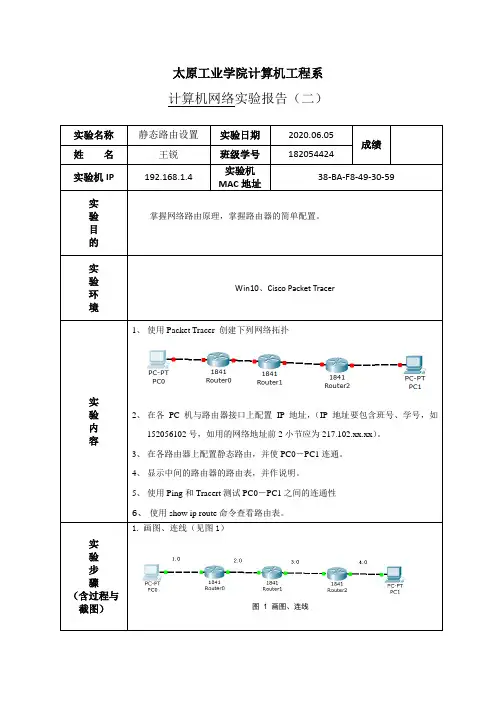
太原工业学院计算机工程系计算机网络实验报告(二)实验名称静态路由设置实验日期2020.06.05成绩姓名王锐班级学号182054424实验机IP 192.168.1.4实验机MAC地址38-BA-F8-49-30-59实验目的掌握网络路由原理,掌握路由器的简单配置。
实验环境Win10、Cisco Packet Tracer实验内容1、使用Packet Tracer 创建下列网络拓扑2、在各PC机与路由器接口上配置IP地址,(IP地址要包含班号、学号,如152056102号,如用的网络地址前2小节应为217.102.xx.xx)。
3、在各路由器上配置静态路由,并使PC0-PC1连通。
4、显示中间的路由器的路由表,并作说明。
5、使用Ping和Tracert测试PC0-PC1之间的连通性6、使用show ip route命令查看路由表。
实验步骤(含过程与截图)1.画图、连线(见图1)图 1 画图、连线2.设置IP(如下图)图 2.1 PC0图 3.2 路由器0(Fa0/0)图 4.3 路由器0(Fa0/1)图 5.3 路由器1(Fa0/0)图 6.4 路由器1(Fa0/1)图7.5 路由器2(Fa0/0)图8.6 路由器2(Fa0/1)图9.7 PC13.配置静态路由(如下图)图 3.1 路由器1图 3.2 路由器2图 3.3 路由器34.显示中间路由器的路由表(见图4)图 4 中间路由器路由表可见,204.24.2.0和204.24.3.0是直接相连的,204.24.1.0和204.24.4.0是通过静态路由添加的5.用Ping和Tracert测试PC0-PC1之间的连通性(如下图)图 5.1 ping命令图 5.2 tracert命令6.使用show ip route命令查看路由表。
上面已经查看过路由器1的路由表,所以这里只查看路由器0和路由器2的路由表(如下图6.1和图6.2)图 6.1 路由器0路由表图 6.2 路由器2路由表。
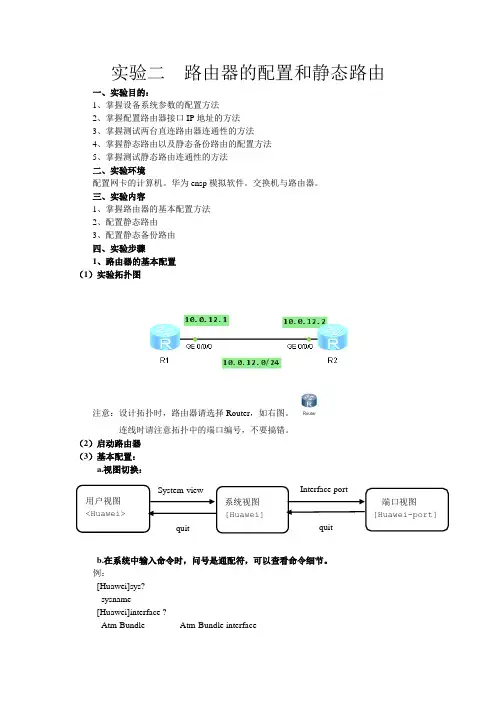
实验二 路由器的配置和静态路由一、实验目的:1、掌握设备系统参数的配置方法2、掌握配置路由器接口IP 地址的方法3、掌握测试两台直连路由器连通性的方法4、掌握静态路由以及静态备份路由的配置方法5、掌握测试静态路由连通性的方法二、实验环境配置网卡的计算机。
华为ensp 模拟软件。
交换机与路由器。
三、实验内容1、掌握路由器的基本配置方法2、配置静态路由3、配置静态备份路由四、实验步骤1、路由器的基本配置(1)实验拓扑图注意:设计拓扑时,路由器请选择Router ,如右图。
连线时请注意拓扑中的端口编号,不要搞错。
(2)启动路由器(3)基本配置:a.视图切换:b.在系统中输入命令时,问号是通配符,可以查看命令细节。
例:[Huawei]sys?sysname[Huawei]interface ?Atm-Bundle Atm-Bundle interface 用户视图 <Huawei> 端口视图 [Huawei-port]系统视图 [Huawei] System-view quit Interface port quitAtm-Trunk Atm-Trunk interfaceBridge-if Bridge-if interfaceCpos-Trunk Cpos-Trunk interface......c.Tab键是自动联想并补全命令的快捷键。
例:[Huawei]interface gi[Huawei]interface GigabitEthernet(4)配置路由器a.双击设备进入配置页面,显示用户视图。
b.执行display version命令,查看路由器的软件版本与硬件信息。
<Huawei>dis verHuawei Versatile Routing Platform SoftwareVRP (R) software, Version 5.110 (eNSP V100R001C00)Copyright (c) 2000-2011 HUAWEI TECH CO., LTDc.进入系统视图:使用system-view命令可以进入系统视图,这样才可以配置接口、协议等内容。
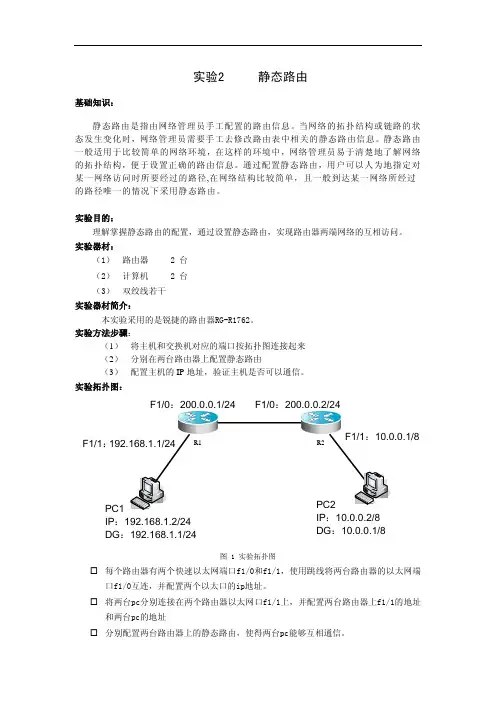
实验2 静态路由基础知识:静态路由是指由网络管理员手工配置的路由信息。
当网络的拓扑结构或链路的状态发生变化时,网络管理员需要手工去修改路由表中相关的静态路由信息。
静态路由一般适用于比较简单的网络环境,在这样的环境中,网络管理员易于清楚地了解网络的拓扑结构,便于设置正确的路由信息。
通过配置静态路由,用户可以人为地指定对某一网络访问时所要经过的路径,在网络结构比较简单,且一般到达某一网络所经过的路径唯一的情况下采用静态路由。
实验目的:理解掌握静态路由的配置,通过设置静态路由,实现路由器两端网络的互相访问。
实验器材:(1) 路由器 2 台 (2) 计算机 2 台 (3) 双绞线若干 实验器材简介:本实验采用的是锐捷的路由器RG-R1762。
实验方法步骤:(1) 将主机和交换机对应的端口按拓扑图连接起来 (2) 分别在两台路由器上配置静态路由(3) 配置主机的IP 地址,验证主机是否可以通信。
实验拓扑图:图 1 实验拓扑图☐ 每个路由器有两个快速以太网端口f1/0和f1/1,使用跳线将两台路由器的以太网端口f1/0互连,并配置两个以太口的ip地址。
☐ 将两台pc分别连接在两个路由器以太网口f1/1上,并配置两台路由器上f1/1的地址和两台pc的地址☐ 分别配置两台路由器上的静态路由,使得两台pc能够互相通信。
R 1PC1IP :192.168.1.2/24 DG :192.168.1.1/24R2IP :10.0.0.2/8 DG :10.0.0.1/8F1/0:200.0.0.1/24 F1/0:200.0.0.2/24F1/1:具体的操作步骤如下:☐分别登录两台路由器,路由器1和路由器2;☐设置路由器R1的以太网口(f1/0)⏹R1#conf (!进入配置状态)⏹R1(config)#inte f1/0 (!进入端口f1/0)⏹R1(config-if)#ip address 200.0.0.1 255.255.255.0 (!配置其ip地址)⏹R1(config-if)#no shutdown (!打开这个端口)⏹R1(config-if)#exit (!退出端口配置模式)⏹R1(config)#exit (!退出全局配置模式)☐设置路由器R1的以太网口(f1/1)⏹R1#conf (!进入配置状态)⏹R1(config)#inte f1/0 (!进入端口f1/0)⏹R1(config-if)#ip address 192.168.1.1 255.255.255.0 (!配置其ip地址)⏹R1(config-if)#no shutdown (!打开这个端口)⏹R1(config-if)#exit (!退出端口配置模式)⏹R1(config)#exit (!退出全局配置模式)☐查看R1的路由表⏹R1#show ip route⏹查看是否具有到192.168.1.0和200.0.0.0的路由,若有,直连路由配好☐设置路由器R1的静态路由⏹R1#conf (!进入配置状态)⏹R1 (config)# ip route 10.0.0.0 255.0.0.0 200.0.0.2(!创建一条静态路由,将要到10.0.0.0段,子网掩码为255.0.0.0 [路由器1的局域网端口的地址段]的数据转发给以太网上地址为200.0.0.2的路由器[路由器1]) ☐查看R1的路由表⏹R1#show ip route⏹查看是否除了到192.168.1.0和200.0.0.0的路由,还增加了到10.0.0.0的路由,若有,则这个方向的静态路由配好。
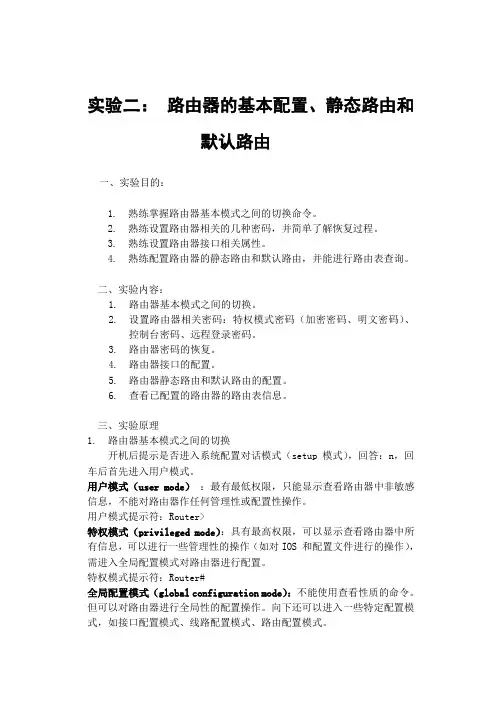
实验二:路由器的基本配置、静态路由和默认路由一、实验目的:1.熟练掌握路由器基本模式之间的切换命令。
2.熟练设置路由器相关的几种密码,并简单了解恢复过程。
3.熟练设置路由器接口相关属性。
4.熟练配置路由器的静态路由和默认路由,并能进行路由表查询。
二、实验内容:1.路由器基本模式之间的切换。
2.设置路由器相关密码:特权模式密码(加密密码、明文密码)、控制台密码、远程登录密码。
3.路由器密码的恢复。
4.路由器接口的配置。
5.路由器静态路由和默认路由的配置。
6.查看已配置的路由器的路由表信息。
三、实验原理1.路由器基本模式之间的切换开机后提示是否进入系统配置对话模式(setup模式),回答:n,回车后首先进入用户模式。
用户模式(user mode):最有最低权限,只能显示查看路由器中非敏感信息,不能对路由器作任何管理性或配置性操作。
用户模式提示符:Router>特权模式(privileged mode):具有最高权限,可以显示查看路由器中所有信息,可以进行一些管理性的操作(如对IOS 和配置文件进行的操作),需进入全局配置模式对路由器进行配置。
特权模式提示符:Router#全局配置模式(global configuration mode):不能使用查看性质的命令。
但可以对路由器进行全局性的配置操作。
向下还可以进入一些特定配置模式,如接口配置模式、线路配置模式、路由配置模式。
全局配置模式提示符:Router(config)#2.设置路由器相关密码A.路由器设置特权模式密码R2811(config)#enable {password|secret} {password}两种密码的区别在于,前者是一些低版本 Cisco IOS 软件的认证方式,并且密码是基于明文保存的;后者是目前 Cisco IOS 软件最常用的认证方式,它是基于MD5加密保存的。
如果同时设置了这两种认证方式,他们的口令必须不一样,并且只有后者生效。
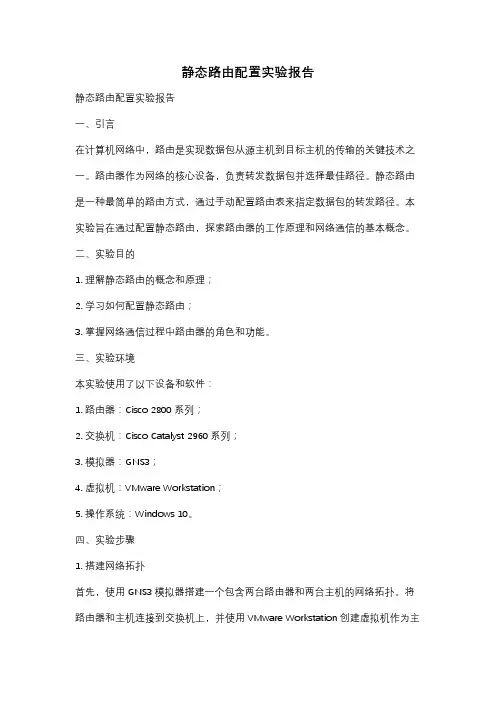
静态路由配置实验报告静态路由配置实验报告一、引言在计算机网络中,路由是实现数据包从源主机到目标主机的传输的关键技术之一。
路由器作为网络的核心设备,负责转发数据包并选择最佳路径。
静态路由是一种最简单的路由方式,通过手动配置路由表来指定数据包的转发路径。
本实验旨在通过配置静态路由,探索路由器的工作原理和网络通信的基本概念。
二、实验目的1. 理解静态路由的概念和原理;2. 学习如何配置静态路由;3. 掌握网络通信过程中路由器的角色和功能。
三、实验环境本实验使用了以下设备和软件:1. 路由器:Cisco 2800系列;2. 交换机:Cisco Catalyst 2960系列;3. 模拟器:GNS3;4. 虚拟机:VMware Workstation;5. 操作系统:Windows 10。
四、实验步骤1. 搭建网络拓扑首先,使用GNS3模拟器搭建一个包含两台路由器和两台主机的网络拓扑。
将路由器和主机连接到交换机上,并使用VMware Workstation创建虚拟机作为主机。
2. 配置IP地址在路由器和主机上配置IP地址,确保它们处于同一个子网中。
使用命令行界面或网络管理工具,为每个接口分配一个唯一的IP地址。
3. 配置静态路由在路由器上配置静态路由,将数据包从源主机转发到目标主机。
使用路由器的命令行界面,输入静态路由的目标网络和下一跳的IP地址。
4. 测试网络连接在主机上使用ping命令测试网络连接。
向目标主机发送数据包,并观察路由器的转发过程。
通过ping命令的输出结果,确认数据包是否成功到达目标主机。
五、实验结果与分析经过实验测试,静态路由配置成功,并且网络连接正常。
通过观察路由器的转发过程,我们可以看到数据包从源主机经过路由器,按照路由表中配置的路径到达目标主机。
静态路由的优点是配置简单,适用于小型网络;但是对于大型网络来说,静态路由的维护工作量较大,不利于网络的扩展和管理。
六、实验总结通过本实验,我们深入了解了静态路由的配置和工作原理。
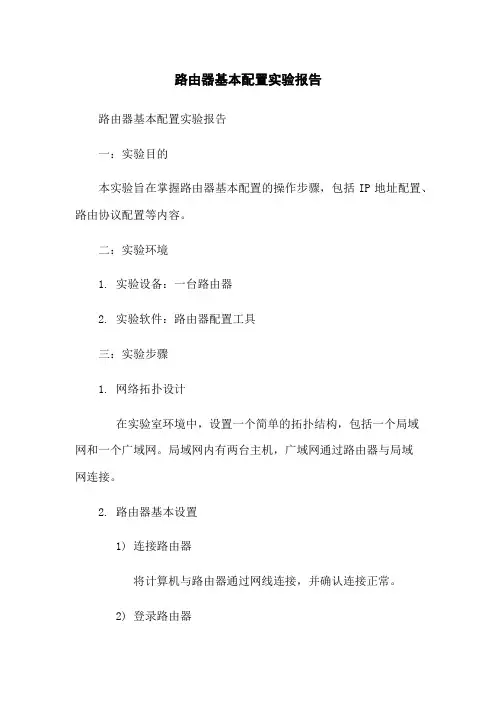
路由器基本配置实验报告路由器基本配置实验报告一:实验目的本实验旨在掌握路由器基本配置的操作步骤,包括IP地址配置、路由协议配置等内容。
二:实验环境1. 实验设备:一台路由器2. 实验软件:路由器配置工具三:实验步骤1. 网络拓扑设计在实验室环境中,设置一个简单的拓扑结构,包括一个局域网和一个广域网。
局域网内有两台主机,广域网通过路由器与局域网连接。
2. 路由器基本设置1) 连接路由器将计算机与路由器通过网线连接,并确认连接正常。
2) 登录路由器打开配置工具,输入路由器的IP地址,并输入管理员账号密码登录路由器的管理界面。
3) 修改管理员密码在路由器管理界面中,找到系统设置选项,修改管理员密码以保证安全性。
4) 配置设备名称在路由器管理界面中,找到设备名称设置选项,将设备名称修改为用户定义的名称。
5) 配置IP地址在路由器管理界面中,找到接口配置选项,为路由器的各个接口配置合适的IP地址。
6) 保存配置在路由器管理界面中,找到配置保存选项,保存已经修改的配置。
3. 路由协议配置1) 静态路由配置在路由器管理界面中,找到静态路由设置选项,为路由器配置静态路由项,使得路由器能够正确地转发数据包。
2) 动态路由配置在路由器管理界面中,找到动态路由设置选项,选择适合的路由协议并进行配置,实现路由器的动态路由功能。
四:实验结果经过以上步骤的操作,成功完成了路由器基本配置。
通过测试,发现路由器能够正确地转发数据包,并且实现了动态路由功能。
五:本文档涉及附件本文档没有涉及附件。
六:法律名词及注释1. IP地址:Internet Protocol Address的缩写,指互联网协议地址。
每台连接到互联网的设备都需要拥有唯一的IP地址,用于标识设备在网络中的位置。
2. 静态路由:由网络管理员手动配置的路由,其中每条路由包含目标网络和下一跳路由器的信息。
3. 动态路由:由路由器通过某种路由协议自动学习和更新的路由信息,能够根据网络拓扑的变化进行自适应调整。
路由的基本概念及路由配置实验报告一、路由器的定义和作用路由器——用于网络互连的计算机设备。
路由器的核心作用是实现网络互连,数据转发路由器需要具备以下功能:1.路由(寻径):路由表建立、刷新2.交换:在网络之间转发分组数据3.隔离广播,指定访问规则4.异种网络互连二、基本概念1、路由表1)路由器为执行数据转发路径选择所需要的信息被包含在路由器的一个表项中,称为“路由表”。
2)当路由器检查到包的目的IP地址时,它就可以根据路由表的内容决定包应该转发到哪个下一跳地址上去。
3)路由表被存放在路由器的RAM上。
路由表的构成1)目的网络地址(Dest):目的地逻辑网络或子网络地址2)掩码(Mask):目的逻辑网络或子网的掩护码3)下一跳地址(Gw):与之相连的路由器的端口地址4)发送的物理端口(interface):学习到该路由条目的接口,也是数据包离开路由器去往目的地将经过的接口5)路由信息的来源(Owner):表示该路由信息是怎样学习到的6)路由优先级(pri):决定了来自不同路由表源端的路由信息的优先权7)度量值(metric):度量值用于表示每条可能路由的代价,度量值最小的路由就是最佳路由路由表构成示例172.16.8.0 -- 目的逻辑网络地址或子网地址255.255.255.0 -- 目的逻辑网络地址或子网地址的网络掩码1.1.1.1 -- 下一跳逻辑地址fei_0/1 -- 学习到这条路由的接口和数据的转发接口static -- 路由器学习到这条路由的方式1 -- 路由优先级0 -- Metric 值2、路由分类1)直连路由当接口配置了网络协议地址并状态正常时,接口上配置的网段地址自动出现在路由表中并与接口关联,并随接口的状态变化在路由表中自动出现或消失2)静态路由系统管理员手工设置的路由称之为静态(static)路由,一般是在系统安装时就根据网络的配置情况预先设定的,它不会随未来网络拓扑结构的改变自动改变。
实验二、静态路由配置一.实验内容:配置静态路由二.实验目的:掌握BDCOM 2000系列路由器静态路由的配置方法三.实验环境:二台BDCOM 2006路由器、二条标准Console线缆、二台PC机、二条UTP 交叉线、二条UTP直通线,一条V.35对通电缆线。
实验环境如下图2-10。
图2-10 静态路由配置实验组网示意图四、预备知识1、静态路由配置静态(static route)是通过网络管理员手工来管理的。
网络管理员需要将所要设置的静态路由输入到路由起的配置中,当网络拓扑结构发生变化,需要更新路由时,管理员都必须手工配置静态路由,以便更新路由表信息。
静态路由的优点是简单、高效、可靠。
在所有的路由中,静态路由优先级最高。
当动态路由与静态路由发生冲突时,以静态路由为准。
其特点如下:⑴不需要启动动态路由选择协议,减少了路由器的资源开销;⑵一般用于网络规模不大、拓扑结构固定的网络中。
在小型互连网络上配置较为容易;⑶可以有效控制路由选择2、缺省路由配置缺省路由(default route)又称默认路由,是静态路由的一个特例,也是通过手工来管理的。
当路由器为路由数据包查找路径时,没有可供使用的、匹配的路由选择信息时,缺省路由为数据包指定一个固定的下一条地址。
五、实验步骤:1、擦除路由器闪速存储器中的配置信息,并重新启动路由器2、修改路由器标识3、按实验环境要求配置路由器中各接口IP地址及各主机IP地址4、指定端口工作速率(可不指定,使用缺省端口速率)5、显示路由表,测试网络连通性6、增加一条静态路由7、再次显示路由表,并测试网络连通性8、删除已添加的静态路由信息9、再次显示路由表,测试网络连通性10、配置缺省路由11、再次显示路由表,并测试网络连通性12、删除已添加的缺省路由13、再次显示路由表,测试网络连通性五、实验参考指南1、在路由器A上进行如下配置*enter ----键入[enter]以进入管理态#config ----键入[config]以进入配置态console0 system restartconfig#erase ----清除闪速存储器中的配置信息console0 erase configurationconfig#reboot ----重新启动路由器console0 system restartconfig#BDCOM 2000 Series Multi-Protocol IP Router(C)Shanghai Baud Data Communication Development Corporation 1997All rights reserved. EPROM Version 1.3.0.3BDCOM 2006 Processor 68360 @ 33Mhz, Board ID 000535298192KB RAM, 2048KB Flashrom, 1 Ethernet Port, 1 Serial Port,1 ISDN BRI Port BDCOM 2000 Series Multi-Protocol IP Router initialization...Verify RAM...PASSEDVerify ROM...PASSEDVerify GRC Table...UnconfiguredInstall BDCOM-OS, please wait...System OK. Press any key to start.system start up----路由器重启完成,按任意键进入用户态Welcome to BDCOM 2000 Router*enter ----键入[enter]以便进入管理态#config ----键入[config] 以便进入配置态console0 enter configurationconfig#nodename BDA ----修改路由器名称为BDABDA_config#e0 ----进入以太网端口e0的配置状态BDA _config_e0#ip add 212.0.0.1 255.255.255.0 ----为e0口添加一个IP地址BDA_config_e0#quit ----退出以太网端口e0,返回配置态BDA_config#show route ----显示路由表信息C -- Connected route, S -- Static route, R -- RIP route, O -- OSPF route Network Address Mask Gateway Metric PortC 212.0.0.0 255.255.255.0 212.0.0.1 1/0 E0BDA_config#ping 212.0.1.1 ----检查网络互通性Reply from 127.0.0.1 : Destination net unreachableReply from 127.0.0.1 : Destination net unreachableReply from 127.0.0.1 : Destination net unreachableReply from 127.0.0.1 : Destination net unreachableBDA_config#s0 ----进入串口s0的配置状态BDA_config_s0#enca ppp ----在s0口封装PPP协议Port s0 line up.BDA_config_s0#ip add 192.0.0.1 255.255.255.0 ----为s0口添加一个IP地址BDA_config_s0#19200 ----指定s0口速率(缺省为9600,可以不指定) BDA_config_s0#quit ----退出串口s0,返回配置态BDA_config#show route ----显示路由表信息C -- Connected route, S -- Static route, R -- RIP route, O -- OSPF route Network Address Mask Gateway Metric PortC 212.0.0.0 255.255.255.0 212.0.0.1 1/0 E0C 192.0.0.0 255.255.255.0 192.0.0.1 1/0 S0BDA_config#ping 212.0.1.1 ----检查网络互通性Reply from 127.0.0.1 : Destination net unreachableReply from 127.0.0.1 : Destination net unreachableReply from 127.0.0.1 : Destination net unreachableReply from 127.0.0.1 : Destination net unreachableBDA_config#route add 212.0.1.0 255.255.255.0 192.0.0.2 1----添加到对端以太网的静态路由BDA_config#write ----保存配置信息...ok.console0 write configurationBDA_config#reboot ----重启路由器console0 system restartBDA_config#…………System OK. Press any key to start.system start upPort s0 line up.PPP:Port s0 Protocol UpWelcome to BDCOM 2000 Router----路由器重启完成,按任意键则进入用户态BDA*enter ----键入[enter]进入管理态BDA#config ----键入[config]进入配置态console0 enter configurationBDA_config#show route ----显示路由表信息C -- Connected route, S -- Static route, R -- RIP route, O -- OSPF route Network Address Mask Gateway Metric PortC 212.0.0.0 255.255.255.0 212.0.0.1 1/0 E0C 192.0.0.0 255.255.255.0 192.0.0.1 1/0 S0S 212.0.1.0 255.255.255.0 192.0.0.2 1/0注:比较前后路由表,发现新增了一条静态路由,此时再次测试网络的互通性。
路由器基本配置和静态路由配置【实验题目】路由器基本配置和静态路由配置【实验目的】1.了解路由器的基本功能、基本配置方式。
2.了解路由器的基本配置方式。
3、理解静态路由的概念、原理。
4、掌握Cisco路由器的静态路由的配置方法。
【预备知识】1、配置IP地址Router(config)# interface interface-type进入接口配置模式Router(config-if)# ip address ip-address ip-mask配置该接口的IP地址Router(config-if)# no ip address 删除该接口的IP地址2、关闭和重启接口Router(config)# interface fa0/0 进入接口配置模式Router(config-if)# shutdown 关闭接口Router(config-if)# no shutdown 重启接口3、为路由器设置静态路由的语法如下:Router(config)# ip route network [mask] {address | interface}[distance] 其中:network:所要到达的目的网络号或子网号mask:目的网络的子网掩码address:到达目的网络所经由的下一跳路由器接口的IP地址【下一跳IP地址:相邻路由器近端接口IP地址】Interface:接口名称(用于到达目标网络的本机网络接口)Distance:该路由指定的管理距离(可选)4、对路由器进行默认路由的设置,语法如下:Router(config)# ip route 0.0.0.0 0.0.0.0{address | interface}[distance]其中,0.0.0.0 0.0.0.0代表任意地址和任意掩码;另外三个参数与配置静态路由中使用的含义相同。
【实验内容】1、使用Packet Tracer,严格按照以下的拓扑图,分别配置路由器Router-A、B、C的静态路由,使得PC0、PC1、PC2能相互通信。
一、实训背景随着网络技术的不断发展,网络设备在企事业单位、学校等场所得到了广泛应用。
路由器作为网络层设备,负责在不同局域网之间传输数据分组,并确定最佳传输路径。
为了使网络能够正常工作,我们需要对路由器进行配置,使其满足实际需求。
本实训报告针对静态路由器的配置进行阐述。
二、实训目的1. 掌握静态路由的配置方法和技巧;2. 通过静态路由方式实现网络的连通性;3. 熟悉广域网线缆的链接方式;4. 提高网络设备配置的实际操作能力。
三、实训环境1. 硬件设备:两台路由器、一台计算机、网络交换机;2. 软件设备:Packet Tracer模拟软件、Windows操作系统;3. 线缆:网线、串行线。
四、实训步骤1. 搭建网络拓扑结构(1)在Packet Tracer中搭建网络拓扑,包括两台路由器、一台计算机和一台网络交换机;(2)连接设备,确保网络连通。
2. 配置路由器接口IP地址(1)在路由器R1上,配置G0/0/0接口的IP地址为192.168.1.1/24;(2)在路由器R2上,配置G0/0/0接口的IP地址为192.168.2.1/24。
3. 配置路由器直连路由(1)在路由器R1上,查看直连路由;(2)在路由器R2上,查看直连路由。
4. 配置静态路由(1)在路由器R1上,配置静态路由,目标网段为192.168.2.0,下一跳为192.168.2.1;(2)在路由器R2上,配置静态路由,目标网段为192.168.1.0,下一跳为192.168.1.1。
5. 验证配置(1)在计算机上,ping通192.168.2.1,验证R1与R2之间的连通性;(2)在计算机上,ping通192.168.1.1,验证R2与R1之间的连通性。
五、实训结果与分析1. 通过静态路由配置,实现了R1与R2之间的连通性;2. 在计算机上成功ping通192.168.2.1和192.168.1.1,说明网络配置正确;3. 在实训过程中,掌握了静态路由的配置方法和技巧,提高了网络设备配置的实际操作能力。
实验二静态路由配置拓扑图地址表设备接口IP地址子网掩码默认网关学习目标完成本实验后,您将能够:•请将交换机和路由器名称改成Sx(Rx)后面是姓名首拼,x为设备编号。
•根据指定的要求对地址空间划分子网。
•为接口分配适当的地址,并进行记录。
•根据拓扑图进行网络布线。
•清除启动配置并将路由器重新加载为默认状态。
•在路由器上执行基本配置任务。
•配置并激活串行接口和以太网接口。
•确定适当的静态路由、总结路由和默认路由。
•测试并校验配置。
场景在本次实验中,您将得到一个网络地址,您必须对其进行子网划分以便完成如拓扑结构图所示的网络编址。
连接到 ISP 路由器的 LAN 编址和 HQ 与 ISP 路由器之间的链路已经完成。
但还需要配置静态路由以便非直连网络中的主机能够彼此通信。
任务1:对地址空间划分子网。
步骤1:研究网络要求。
连接到 ISP 路由器的 LAN 编址和 HQ 与 ISP 路由器之间的链路已经完成。
在您的网络设计中,您可以使用 192.168.2.0/24 地址空间。
请对该网络进行子网划分,以提供足够的 IP 地址来支持 60 台主机。
步骤2:创建网络设计时请思考以下问题:需要将 192.168.2.0/24 网络划分为多少个子网? 4这些子网的网络地址分别是什么?子网 0: 192.168.2.0子网 1: 192.168.2.64子网 2: 192.168.2.128子网 3: 192.168.2.192这些网络以点分十进制格式表示的子网掩码是什么? 255.255.255.192以斜杠格式表示的网络子网掩码是什么? 26每个子网可支持多少台主机? 62步骤3:为拓扑图分配子网地址。
1. 将子网 1 分配给连接到 HQ 的 LAN。
2. 将子网 2 分配给 HQ 和 BRANCH 之间的 WAN 链路。
3. 将子网 3 分配给连接到 BRANCH 的 LAN。
4. 子网 0 用于供将来扩展。
任务2:确定接口地址。
路由基本概念及静态路由配置路由是计算机网络中起到转发数据包的作用的设备,它能够根据目标地址选择最佳的路径进行数据的传输。
在网络通信中,路由起着至关重要的作用。
本文将介绍路由的基本概念,并详细说明静态路由配置的过程。
一、路由的基本概念1. 路由器路由器是负责将数据包从源地址传输到目标地址的设备。
它能够通过查阅路由表来选择最佳的转发路径。
路由器通常拥有多个接口,每个接口连接到一个网络。
它能够根据数据包的目标地址,选择合适的接口将数据包发送出去。
2. 路由表路由表是路由器中存储路由信息的表格,通常包含了目标网络地址、下一跳地址和出接口等字段。
当路由器收到一个数据包时,它会检查目标地址,并在路由表中查找最佳路径,然后将数据包发送到相应的出接口。
3. 转发转发是路由器根据路由表进行数据包传输的过程。
当路由器收到一个数据包时,它会查找路由表,并根据目标地址选择最佳路径将数据包发送出去。
转发是路由器的核心功能,它保证了数据的传输效率和准确性。
二、静态路由配置静态路由是由网络管理员手动配置的路由,它不会自动适应网络的变化。
静态路由的配置相对简单,适用于小型网络或者需要固定路由路径的场景。
静态路由的配置步骤如下:1. 进入路由器的命令行界面。
通常可以通过串口、Telnet或者SSH等方式进入路由器的命令行界面。
2. 查看当前的路由表。
使用show ip route命令可以查看当前路由器的路由表,该表列出了所有已知网络及其对应的下一跳地址和出接口。
3. 添加静态路由。
使用ip route命令可以添加静态路由。
命令的格式如下:ip route 目标网络地址子网掩码下一跳地址例如,要添加一个将目标网络地址192.168.1.0/24转发到下一跳地址10.0.0.1的静态路由,可以输入以下命令:ip route 192.168.1.0 255.255.255.0 10.0.0.1如果要删除已有的静态路由,可以使用no ip route命令,后面跟上相同的参数。